Πώς να μετακινήσετε τον κέρσορα του ποντικιού σας χωρίς ποντίκι
Πρόσφατα έγραψα ένα άρθρο για το πώς να κάνετε δεξί κλικ χρησιμοποιώντας το πληκτρολόγιό σας(how to right-click using your keyboard)(how to right-click using your keyboard) και πολλοί άνθρωποι το βρήκαν χρήσιμο. Ωστόσο, συνέχιζα να λαμβάνω περισσότερες ερωτήσεις και με ρωτούσαν πώς μπορούσαν να ελέγξουν τον κέρσορα του ποντικιού χρησιμοποιώντας το πληκτρολόγιο. Εάν η επιφάνεια αφής σας πεθάνει στον φορητό υπολογιστή σας ή το ποντίκι σας σταματήσει να λειτουργεί στον επιτραπέζιο υπολογιστή σας, αξίζει να μάθετε πώς να μετακινείτε τον κέρσορα του ποντικιού μέχρι να μπορέσετε να επαναφέρετε το σύστημά σας στην κανονική λειτουργία.
Προφανώς, το πρώτο βήμα για την πλοήγηση χωρίς ποντίκι είναι να χρησιμοποιήσετε τα πλήκτρα βέλους και να πατήσετε Enter και Tab για να μετακινηθείτε μεταξύ και να ανοίξετε στοιχεία. ALT + TAB θα σας επιτρέψει επίσης να κάνετε εναλλαγή μεταξύ προγραμμάτων και να επιστρέψετε στην επιφάνεια εργασίας. ALT + F4 θα σας επιτρέψει να κλείσετε προγράμματα.
Για παράδειγμα, όταν βρίσκεστε στην επιφάνεια εργασίας, πατώντας το TAB θα μετακινηθείτε στο κουμπί Έναρξη(Start) όπου μπορείτε στη συνέχεια να πατήσετε το πλήκτρο διαστήματος(Spacebar) ή το Enter για να ανοίξετε το μενού Έναρξη(Start Menu) . Εάν συνεχίσετε να πατάτε το tab, θα σας μετακινήσει στα στοιχεία που είναι καρφιτσωμένα στη γραμμή εργασιών και, τέλος, στην περιοχή ειδοποιήσεων πριν επιστρέψετε στα εικονίδια της επιφάνειας εργασίας. Στη συνέχεια, μπορείτε να χρησιμοποιήσετε τα πλήκτρα βέλους για να μετακινηθείτε.
Τώρα που μπορείτε να περιηγηθείτε λίγο, ας μιλήσουμε για τον έλεγχο του ποντικιού με το πληκτρολόγιο.
Επιλογή 1: Πλήκτρα ποντικιού(Option 1: MouseKeys)
Ευτυχώς, υπάρχει μια ενσωματωμένη δυνατότητα στα Windows που ονομάζεται Πλήκτρα ποντικιού(Mouse Keys) που σας επιτρέπει να χρησιμοποιείτε το αριθμητικό πληκτρολόγιο στο πληκτρολόγιό σας για να μετακινείτε το ποντίκι σας στην οθόνη. Σας επιτρέπει ακόμη να προσομοιώσετε ένα δεξί κλικ, ένα διπλό κλικ και ένα αριστερό κλικ. Σε επιτραπέζιους υπολογιστές, θα χρησιμοποιήσετε το πληκτρολόγιο στη δεξιά πλευρά του πληκτρολογίου. Σε φορητούς υπολογιστές, θα πρέπει πιθανώς να ενεργοποιήσετε το Num Lock ή να πατήσετε παρατεταμένα το πλήκτρο λειτουργίας πριν πατήσετε τους αριθμούς.
Για να ενεργοποιήσετε τα πλήκτρα ποντικιού(Mouse Keys) στα Windows , ανοίξτε τον Πίνακα Ελέγχου(Control Panel) και κάντε κλικ στην Ευκολία πρόσβασης(Ease of Access) .

Προς το κάτω μέρος, στην ενότητα Εξερεύνηση όλων των ρυθμίσεων(Explore all settings) , θα δείτε έναν σύνδεσμο που ονομάζεται Κάντε το ποντίκι πιο εύκολο στη χρήση(Make the mouse easier to use) .

Τώρα κάντε κλικ στο πλαίσιο Ενεργοποίηση πλήκτρων ποντικιού(Turn on Mouse Keys) . Αυτό θα ενεργοποιήσει τα πλήκτρα ποντικιού(Mouse Keys) στα Windows . Μπορείτε επίσης να ενεργοποιήσετε τα πλήκτρα ποντικιού(Mouse Keys) χωρίς να χρειάζεται να περάσετε από τον Πίνακα Ελέγχου(Control Panel) πατώντας ταυτόχρονα ALT + Left SHIFT + NUM LOCK . Σημειώστε ότι πρέπει να χρησιμοποιήσετε το αριστερό πλήκτρο SHIFT καθώς το δεξί δεν θα λειτουργήσει.
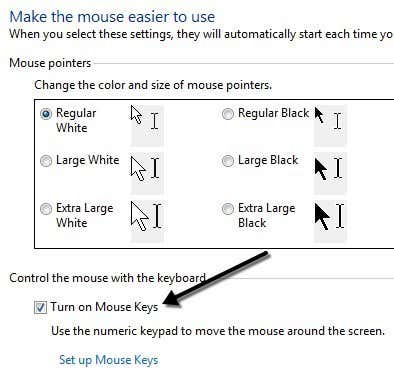
Κάντε κλικ στο Ρύθμιση πλήκτρων ποντικιού(Set up Mouse Keys) για να διαμορφώσετε όλες τις επιλογές και τις ρυθμίσεις. Μπορείτε να προσαρμόσετε την ταχύτητα του δείκτη εάν τον βρίσκετε πολύ αργό ή γρήγορο και μπορείτε επίσης να επιλέξετε ένα πλαίσιο για χρήση CTRL και SHIFT για να κάνετε τον κέρσορα να κινείται πιο γρήγορα ή πιο αργά, αντίστοιχα.

Η άλλη κύρια ρύθμιση που πρέπει να σημειωθεί είναι στην περιοχή Άλλες ρυθμίσεις( Other Settings) . Από προεπιλογή, τα πλήκτρα ποντικιού(Mouse Keys) θα λειτουργούν μόνο όταν το NUM LOCK είναι ενεργοποιημένο(On) . Μπορείτε να το αλλάξετε σε Απενεργοποίηση(Off) αν θέλετε. Εάν χρησιμοποιούνται πλήκτρα ποντικιού(Mouse Keys) , θα πρέπει να δείτε ένα μικρό εικονίδιο του ποντικιού στο δίσκο συστήματος, διαφορετικά θα έχει ένα κόκκινο Χ πάνω από το ποντίκι.

Ακολουθούν τα στοιχεία ελέγχου, με την προϋπόθεση ότι έχετε αριθμητικό πληκτρολόγιο, για να εκτελέσετε τα πλήκτρα ποντικιού(Mouse Keys) . Θα πρέπει τώρα να μπορείτε να μετακινήσετε τον κέρσορα μόνο με το πληκτρολόγιο. Για να κάνετε κλικ σε κάτι, πατάτε πρώτα / , – ή * για να επιλέξετε το κατάλληλο κουμπί στο ποντίκι. Στη συνέχεια, πατήστε το 5 για να κάνετε κλικ ή να κάνετε δεξί κλικ ανάλογα με το κουμπί που έχετε επιλέξει.
Για να κάνετε διπλό κλικ σε κάτι, πρέπει να επιλέξετε το αριστερό κουμπί του ποντικιού (/) και στη συνέχεια να πατήσετε το σύμβολο + (plus)Μπορείτε επίσης να σύρετε και να αποθέσετε στοιχεία μετακινώντας πρώτα τον κέρσορα του ποντικιού πάνω από το στοιχείο και στη συνέχεια πατώντας 0 για να ξεκινήσει η μεταφορά και . (περίοδος)(. (period)) να το πέσει.
- 2 = Move Down
- 8 = Move Up
- 4 = Move Left
- 6 = Move Right
- 7 = Move Diagonally Top Left
- 9 = Move Diagonally Top Right
- 1 = Move Diagonally Bottom Left
- 3 = Move Diagonally Bottom Right
- 5 = Once Button Selected, will
- / = Select Left Mouse Button
- – = Select Right Mouse Button
- * = Select Both Buttons
Επιλογή 2: NeatMouse(Option 2: NeatMouse)
Μακράν η καλύτερη επιλογή για τον έλεγχο του ποντικιού σας είναι τα πλήκτρα(Mouse Keys) του ποντικιού, καθώς δεν χρειάζεται να εγκαταστήσετε τίποτα και σχεδόν σας επιτρέπει να ελέγχετε πλήρως το ποντίκι. Ωστόσο, εάν για κάποιο λόγο δεν σας αρέσουν τα πλήκτρα ποντικιού(Mouse Keys) ή δεν μπορείτε να το κάνετε να λειτουργήσει, μπορείτε να κάνετε λήψη και να εγκαταστήσετε ένα πρόγραμμα τρίτου κατασκευαστή που ονομάζεται NeatMouse .
Έχω ήδη αναφέρει αυτό το πρόγραμμα στη λίστα εργαλείων μου για να τροποποιήσετε το ποντίκι σας(tools to tweak your mouse) , επομένως δεν θα υπεισέλθω σε πολλές λεπτομέρειες εδώ σχετικά με αυτό. Βασικά λειτουργεί ακριβώς όπως τα πλήκτρα ποντικιού(Mouse Keys) εκτός από το ότι μπορείτε να αλλάξετε τα πλήκτρα πρόσβασης σε κάτι άλλο, αν θέλετε. Διαθέτει επίσης έναν τροποποιητή πληκτρολογίου για κύλιση, τον οποίο δεν διαθέτουν τα πλήκτρα του ποντικιού .(Mouse Keys)

Έτσι την επόμενη φορά που θα κολλήσετε χωρίς ποντίκι, δεν χρειάζεται να ανησυχείτε! Μπορείτε εύκολα να ελέγξετε τον δείκτη του ποντικιού σας χρησιμοποιώντας τα αριθμητικά πλήκτρα στο πληκτρολόγιό σας. Εάν αντιμετωπίζετε προβλήματα με τα πλήκτρα του ποντικιού(Mouse Keys) , μην διστάσετε να δημοσιεύσετε ένα σχόλιο. Απολαμβάνω!
Related posts
Οι 5 καλύτεροι ιστότοποι για να βρείτε έναν διαδικτυακό δάσκαλο για ενήλικες και παιδιά
Πώς να ακούτε ραδιοφωνικούς σταθμούς διαδικτυακά δωρεάν
Οι 10 καλύτεροι ιστότοποι για να δοκιμάσετε την ταχύτητα πληκτρολόγησης
Οι 10 καλύτεροι ιστότοποι για να παρακολουθήσετε δωρεάν online κινούμενα σχέδια
8 καλύτεροι ιστότοποι για να μάθετε προγραμματισμό Python
6 ιστότοποι για να παίξετε ρετρό παιχνίδια στο διαδίκτυο δωρεάν
Οι 6 καλύτεροι ιστότοποι για να δείτε τις νέες κυκλοφορίες ταινιών
Τρόπος επεξεργασίας βίντεο YouTube: 5 βέλτιστες πρακτικές
6 καλύτερες εναλλακτικές λύσεις Airbnb για να βρείτε το επόμενο ενοίκιο για διακοπές
Ξεκινήστε ένα διαδικτυακό περιοδικό με αυτούς τους 6 καλύτερους ιστότοπους και εφαρμογές
Τι πολιτική ιδεολογία είσαι; 7 ιστοσελίδες για να δοκιμάσετε τον εαυτό σας
Οι καλύτεροι ιστότοποι και εφαρμογές γνωριμιών για όλους το 2021
Οι 6 καλύτεροι ιστότοποι για να παίξετε σκάκι στο διαδίκτυο με φίλους δωρεάν
54 καλύτερες εναλλακτικές λύσεις για το Amazon για διαδικτυακές αγορές
7 καλύτερα εργαλεία και εφαρμογές για να δημιουργήσετε το δικό σας Meme δωρεάν
5 καλύτερες εναλλακτικές λύσεις μεταπληρωμής για αγορές τώρα και πληρωμή αργότερα
6 καλύτερες εναλλακτικές λύσεις StumbleUpon
Οι 10 καλύτεροι δωρεάν ιστότοποι φιλοξενίας εικόνων το 2022
10 Εκπαιδευτικοί Πόροι για Δωρεάν Διδακτικό Υλικό και Βοηθήματα PDF
Κορυφαίοι 7 ιστότοποι για να παρακολουθείτε νόμιμα ταινίες Bollywood στο Διαδίκτυο
